Како решити иПхоне КСС Мак Цамера Изгледа замућено
Многи обожаватељи јабука недавно су пријавили њих неколикопитања у вези са њиховим иПхоне КСС Мак. Главни проблем се односи на замућену камеру КСС Мака. Можда сте недавно добили потпуно нови иПхоне КСС Мак; међутим, његов фотоапарат је изузетно замућен. Камера игра важну улогу за неколико апликација попут Снапцхат-а. И то " Данас није сјајна вест да су сви навијачи Снапцхат-а! Због проблема са замућењем предње камере за иПхоне КСС Мац, ваш иПхоне би се могао фокусирати, али тада има тенденцију снимања замућене фотографије. Иако сте испробали свако и свашта, можда сте склизнули неколико ствари. Прочитајте чланак у наставку да бисте сазнали која су најбоља решења за иПхоне КСС Мак изглед камере замућен.
Решење 1: Очистите сочива
Прашина, прљавштина као и мрља на вашем иПхоне КССМакс објектив може резултирати проблемом слабог фокуса фотоапарата. Требало би да имате на уму да сваки фотоапарат смартфона следи одређени алгоритам тако да постави правилно фокусирање. У сваком случају ако камера не може то учинити и откријете одређену тачку због прљавог сочива вашег иПхонеа, очигледно је да се не може правилно фокусирати и пружиће вам замагљену слику када кликнете било коју фотографију са ње.
Уопште, док се добија такав проблемПоправљено, прво треба да проверите да ли је њихов иПхоне објектив. Ако је пун прашине и прљавштине, знате где лежи проблем. Пожељно би било да потражите крпу од микровлакана како бисте очистили објектив фотоапарата, али у случају немате га, било која друга мека крпа се такође може користити за чишћење. Ако је на сочивима видљива мрља или прљавштина, једноставно покушајте да је избегнете да је очистите прстом и притиснете. Уместо тога, потражите крпу и очистите то.
Решење 2: Уклоните кућиште иПхоне уређаја
Ако сте луди за неким трендовским спољашњимфутрола за ваш иПхоне КСС Мак, препоручујемо вам да га уклоните и једноставно проверите да ли видите било какву разлику и да камера правилно ради. Често случајеви у претпродаји успоравају перформансе фотоапарата иПхоне КСС Мак због погрешних мерења или чак додатне пластичне нијансе због чега је камера уређаја замућена и тамна. Снимите исте фотографије са и без кућишта свог уређаја и само проверите да ли имате разлике.
3. решење: Присилите га затворити и поново покренути апликацију за камеру
Ако након свих радова на чишћењу и даље остајетеАко се бавите проблемом "иПхоне КСС Мак камера изгледа мутно", морате да потражите неко озбиљно решење. Обично би се ваш иПхоне КСС Мак "камера требала интелигентно фокусирати, али у случају да то не може извршити, дефинитивно постоји неки други разлог који стоји иза њеног не перформанси. Дакле, да бисте решили овај проблем, само покушајте да затворите апликацију за камеру и поново га поново покрените нормално. Можда постоји шанса да се ваша камера обрађује са неком унутрашњом грешком која узрокује овај проблем. Слично другим апликацијама у вашем иПхоне КСС Маку, апликација за камеру такође може једноставно добити проблеме. У случају да грешка обично буде мање и привремене, можете то решити једноставним затварањем апликације за фотоапарат и поново га поново покрените. Следите доле наведене кораке да бисте решили проблем.
1. корак: Идите на преклопник апликација и пазите на апликацију за камеру коју желите да затворите. Једноставно превуците прстом према горе; ово ће затворити апликацију за камеру.
Корак 2: Сада идите на икону апликације за камеру и тапните на њу да бисте је поново отворили. Кликните на неколико слика и проверите да ли је проблем решен.

Решење 4: Присилно поновно покретање иПхоне КСС Мак
Ако вам камера "иПхоне КСС Мак изгледа мутнопроблем „позадине“ је још увек нерешен, покушајте да га решите једноставним поновним покретањем уређаја. ОС вашег иПхоне КСС Мак можда има проблема са неким грешкама и проузрокује функционисање фотоапарата. И зато ће вам једноставна поновна покретања система помоћи да добијете решите проблем. Следите доле наведене кораке да бисте поново покренули иПхоне КСС Мак.
1. корак: Прво притисните и брзо пустите дугме за појачавање јачине звука уређаја, а затим поновите исто са дугметом за смањивање јачине звука на уређају.
Корак 2: Сада дуго притисните бочни тастер уређаја док се на вашем екрану не појави логотип компаније Аппле. Сачекајте да се поступак поновног покретања заврши.

Решење 5: Вратите иПхоне из ДФУ мода
Ако горе речено четири методе немају трешили проблем "иПхоне КСС замућење камере", морате да обновите свој уређај користећи режим ДФУ. Имајте на уму да би враћање вашег уређаја у режиму ДФУ могло завршити брисање свих података вашег уређаја. Зато топло препоручујемо да направите резервну копију свих података пре него што кренете у враћање у режим ДФУ-а. Касније можете поново покренути свој иПхоне КСС Мак би ДФУ Моде и вратите податке из резервне копије: Следите доле наведене кораке за враћање иПхоне-а помоћу ДФУ режима.
Корак 1: Држите тастере за напајање уређаја као и почетне тастере најмање 5 секунди, и даље их држите док екран вашег уређаја не поцрне.
Корак 2: Отпустите тастер за напајање, али држите тастер „Хоме“ минимум 10 секунди. Честитам! Ваш иПхоне КСС Мак је сада у ДФУ режиму.
3. корак: Да бисте изашли из режима ДФУ, држите дугме за напајање и дом готово минимално време од 10 секунди. Отпустите тастер Почетна, али држите дугме за напајање све док се на екрану не појави логотип компаније Аппле. Аппле логотип значи да је уређај изашао из режима ДФУ.
Решење 6: Поправите проблеме са иПхоне камером помоћу РеиБоот-а
Да бисте решили проблем са камером иПхоне КСС Мак, ако јестеали нерешен са свим горе разматраним опцијама, сада ће вам требати добра помоћ. А ту помоћ пружа Тенорсхаре РеиБоот. То је најбоља опција за то када ништа не ради за вас. Са својим лаким за разумевање корисничким интерфејсом, софтвер помаже да се тренутно решите било које врсте иОС проблема. Следите доле наведене кораке да бисте решили проблем „иПхоне КСС Мак камере изгледа мутно“.
Корак 1: Покрените Тенорсхаре РеиБоот на вашем систему и повежите свој иПхоне КСС Мак са њим. Све што требате сада је да кликнете на опцију Поправак оперативног система која се приказује на главном екрану.
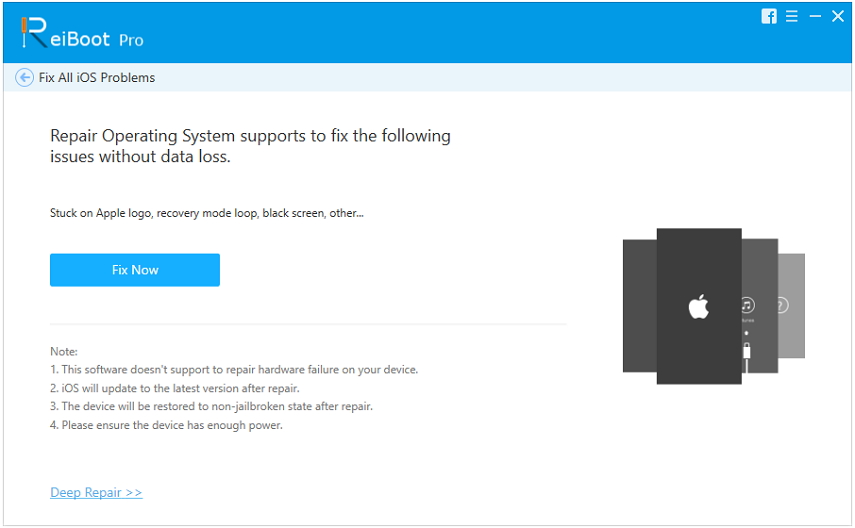
Корак 2: Најновији пакет софтвера обавезан је за процес гнездења и зато га преузмите помоћу опције за преузимање на екрану.
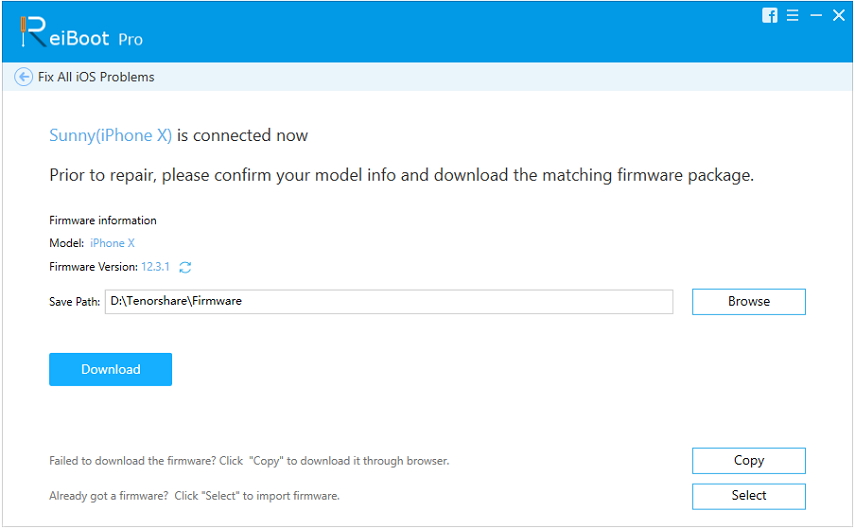
Корак 3: Сада је последњи корак да поправите свој иПхоне КСС Мак. Да бисте то учинили, кликните на опцију "Покрени поправак" која ће покренути поступак поправке.
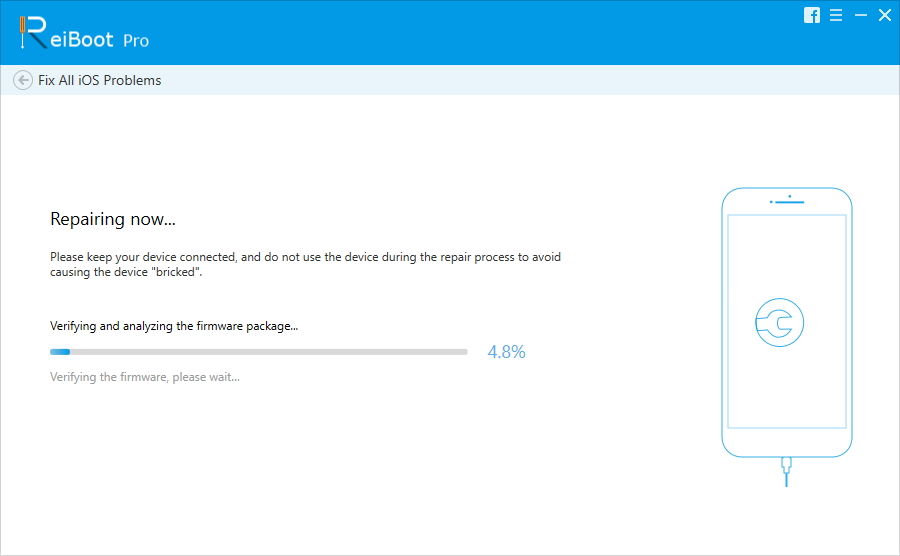
Сажетак
Горе наведени чланак представља вам 6 најбољихрешења за иПхоне КСС Мак камеру изгледају мутно и проблем са камером. Надамо се да сте из нашег чланка добили најбоље решење за ваш проблем. Такође препоручујемо, Тенорсхаре РеиБоот као најбољу опцију за решавање проблема са камером. Алат са својим невероватним карактеристикама може вам помоћи да се решите проблема са камером. Можете слободно поделити са нама своје коментаре у коментарима испод.








![[Решено] иПхоне 7 - Камера не може фокусирати / замаглити на далеким објектима](/images/iphone7-tips/solved-iphone-7-camera-cannot-focusblurry-on-far-objects.jpg)
